Bulan Juni menjadi bulan yang sibuk bagi sekolah. Sebab, setiap Sekolah biasanya mengadakan Penerimaan Peserta Didik Baru (PPDB). Kebanyakan orang lebih mengenalnya dengan Istilah PPDB atau PSB (Penerimaan Siswa Baru).
Tujuan Penerimaan Siswa Baru (PPDB) ini salahsatunya adalah memberikan kesempatan kepada calon peserta didik baru untuk melanjutkan pendidikan ke jenjang yang lebih tinggi. Seperti melanjutkan dari jenjang SD ke SMP, dari SMP ke SMA.
Nah, untuk memudahkan panitia PPDB dalam melaksanakan tugas administrasi PPDB, saya ingin berbagi tutorial membuat aplikasi PPDB dengan menggunakan Excel. Hal ini bertujuan salahsatunya memberikan kemudahan dalam mengolah administrasi PPDB, sehingga pekerjaan lebih efisien.
Didalam tutorial ini dilengkapi dengan form formulir yang biasanya dibutuhkan untuk diserahkan kepada calon peserta didik sebagai tanda bahwa siswa telah melakukan register pada sekolah tersebut. Dan formulir nanti dijadikan sebagai database dan arsip sekolah ke depannya.
Baik kita langsung saja pada cara membuat aplikasi Penerimaan Peserta Didik Baru (PPDB).
Aplikasi yang saya bangun setidaknya ada 3 sheet yang diantaranya berfungsi sebagai input dan output data. Diantaranya:
1. Data Siswa
Data siswa ini sebagai sumber utama rujukan dalam pembuatan output untuk formulir dan database siswa baru. Kita bisa membuatnya selengkap mungkin, mulai dari No Daftar, Tanggal Daftar, Nama, Jenis Kelamin, No Induk, NISN, NIK, TTL, Agama, Kelas, Nama Orangtua, dan seterusnya. Seperti yang tertera dibawah ini:
Sheet ini sebagai sumber utama output data untuk formulir dan database siswa baru sehingga tidak ada formula tertentu.
2. Formulir
Adapun contoh formulir yang dibuat sebagai berikut;
Formulir termasuk ke bagian output data sehingga perlu ada formula yang dimasukkan ke dalam cell cell tersebut. Berikut formula yang terdapat pada cell formulir.
Baca Juga: Membuat Aplikasi Database Tabungan Siswa
Nama Lengkap
=If(L10=””,””,If(Vlookup(L10,Datasiswa,3,False)=””,””, Vlookup(L10,Datasiswa,3,False)))
L10 adalah cell dari sheet formulir sebagai acuan sumber, Datasiswa adalah database siswa diambil dari sheet datasiswa, sedangkan angka 3 yaitu kolom yang terdapat di datasiswa.
Jika menggunakan rujukan dengan 1 kolom saja, maka menggunakan formula yang sama seperti diatas. Hanya merubah angka untuk merujuk pada kolom tertentu.
Seperti formula untuk jenis kelamin. Karena jenis kelamin berada di sheet datasiswa kolom ke 4. Maka rumusnya sebagai berikut:
=If(L10=””,””,If(Vlookup(L10,Datasiswa,4,False)=””,””, Vlookup(L10,Datasiswa,4,False)))
Dan formula ini berlaku pada seluruh cell untuk memanggil satu kolom datasiswa.
Adapun untuk memanggil 2 kolom bersamaan maka rumusnya berbeda seperti pada cell Alamat siswa.
Untuk membuat pemilihan data siswa dari 1 sampai 40. Kita bisa menggunakan Developer. Dan memberikan assign macro pada tombol tersebut.
3. Data Siswa Baru
Data siswa baru dijadikan sebagai database sekolah untuk arsip administrasi sekolah. Karena ini termasuk ke dalam output data, maka seluruh cell terdapat formula tertentu.
Untuk lebih jelasnya silahkan kunjungi silahkan nonton video berikut ini.




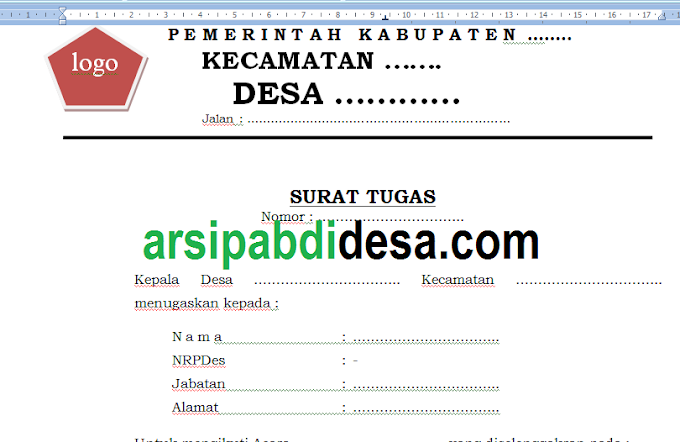



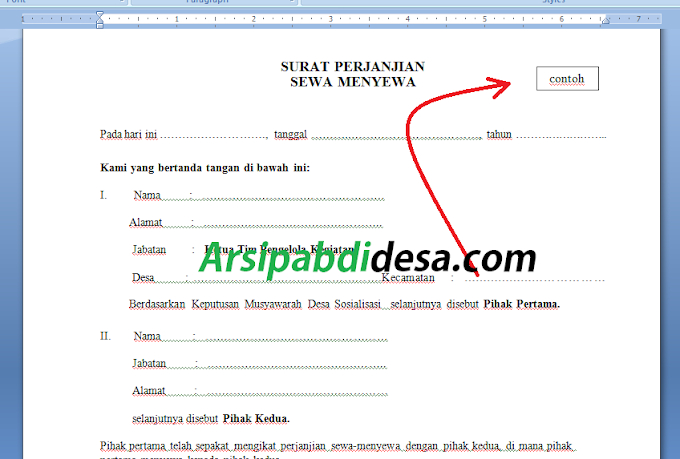
0 Comments